
Der Import von E-Mail-Adressen, es werden nur reine E-Mail-Adressen unterstützt, kann ausschließlich aus einer CSV-Datei (Text mit Trennzeichen) erfolgen.
Datei übertragen

Wählen Sie die Datei aus, die auf den Server übertragen werden soll und klicken Sie auf "Weiter" um die Datei übertragen zu lassen. Möchten Sie keine neue Datei übertragen oder Sie haben diese bereits manuell per FTP übertragen, dann klicken Sie einfach auf "Weiter".
Hinweis: Die maximale Größe der zu übertragenen Datei hängt von den Einstellungen in der Datei php.ini ab. Überschreitet die zu übertragende Datei diese Größe, dann wird der Upload verweigert. In diesem Fall können Sie manuell die Datei mit einem FTP-Programm in das userfiles/<user-id>/import-Verzeichnis übertragen
Einstellungen für den Import
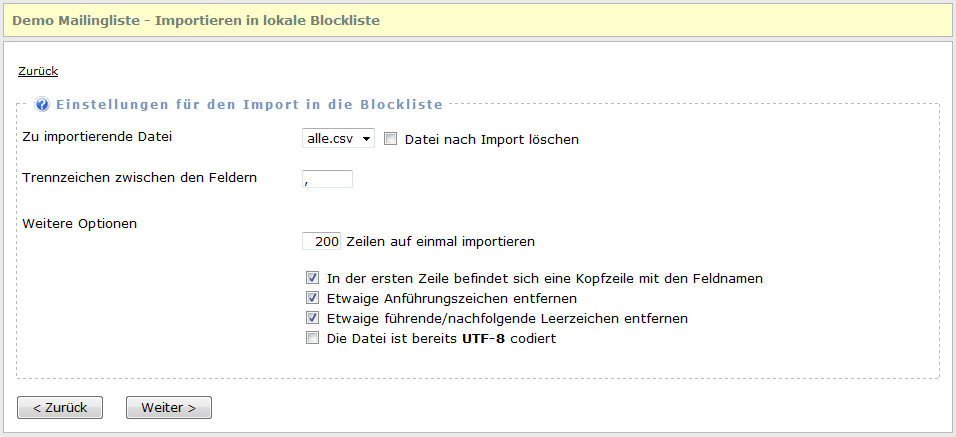
| Zu importierende Datei | Wählen Sie die Datei, die importiert werden soll.
|
||||||||||
| Datei nach Import löschen | Aktivieren Sie diese Einstellung damit die Datei nach
Abschluss des Imports gelöscht wird.
|
||||||||||
| Trennzeichen zwischen den Feldern | Wählen Sie das Trennzeichen, welches in der Datei zur
Trennung der Daten verwendet wird. Bei einer CSV-Datei ist das meistens
ein Komma (,).
|
||||||||||
| Weitere Optionen |
|
Feldzuordnung Datenbankfelder zu den zu importierenden Daten
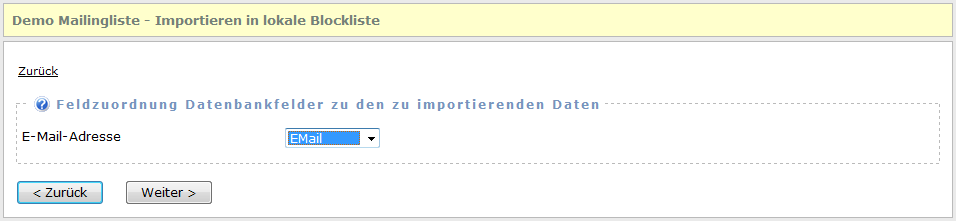
Wählen Sie das Feld/Spalte aus, die importiert werden soll. Beachten Sie dabei, das das Feld/Spalte nur vollständige E-Mail-Adressen enthalten darf.
Hinweis: Sollten Sie das falsche Trennzeichen gewählt haben, z.B. Komma (,) anstatt Semikolon (;), dann klicken Sie auf "Zurück" und ändern Sie nochmals das Trennzeichen.
Import durchführen
Das Script wird selbständig den Import durchführen und am Ende des Imports das Ergebnis anzeigen. Es werden dabei nur E-Mail-Adressen importiert, die sich bisher noch nicht in der Blockliste befinden.